Probudit se může být náročné, ale Alexa vám s tím může pomoci. Sice vás nevytáhne z postele ani neuspí, ale může vaši ranní rutinu výrazně zefektivnit.
Rutiny pro aktuální informace, provoz a ovládání osvětlení
Pokud patříte k většině lidí, pravděpodobně se po probuzení snažíte sledovat novinky, zkontrolujete e-maily, obléknete se, zjistíte stav počasí a dopravy a dáte si kávu, případně snídani, než vyrazíte do práce. Je toho hodně, co musíte stihnout, a opakované odkládání budíku tomu nijak nepomůže, i když jste si včera slíbili, že už to neuděláte.
Co kdyby se vaše rána mohla stát produktivnějšími? Nemuseli byste vytahovat telefon kvůli zprávám, počasí a dopravě. Můžete si nastavit rutinu, která se o vše postará automaticky. Pokud máte chytrou domácnost, můžete do rutiny zahrnout i rozsvěcení světel, spuštění kávovaru a úpravu teploty. Můžete také postupně rozsvěcovat světla, jako byste sledovali východ slunce.
Pokud chcete jít ještě dál, můžete k rutinám přidat tlačítka Echo a mít tak fyzický předmět, kterým Alexu pozdržíte. V následujícím textu si ukážeme, jak si sestavit ranní rutiny, aby bylo vstávání z postele snesitelnější a aby vám ráno zbylo více času.
Jak si vytvořit vlastní rutinu
Tvorba ranních rutin je podobná vytváření jakýchkoli jiných rutin. Otevřete aplikaci Alexa a klepněte na menu.
Klepněte na „Rutiny“.
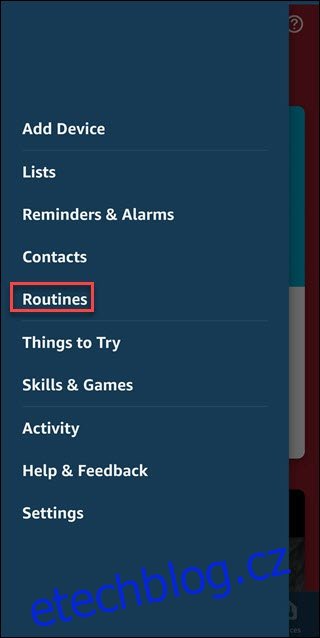
V pravém horním rohu klepněte na symbol plus (+) a vytvořte novou rutinu.
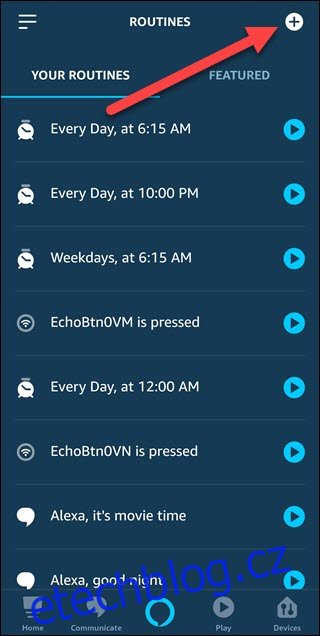
Klepněte na symbol plus u položky „Když se to stane“.

Zvolte možnost „Plán“.
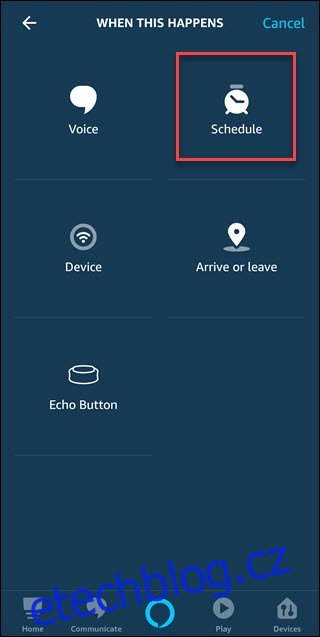
Klepněte na „Vybrat“ u položky „V čase“.
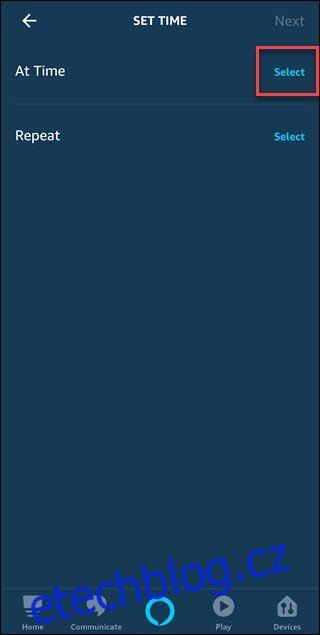
Zvolte požadovaný čas spuštění. Pokud se chceme probudit v 6:30, nastavíme 6:00, abychom mohli postupně rozsvěcovat světla. Klepněte na „Vybrat“ u položky „Opakovat“.
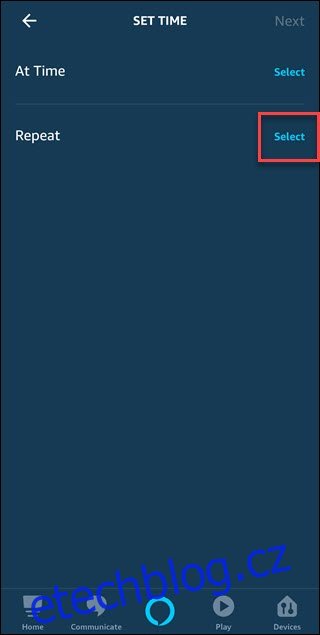
Vyberte dny, kdy se má rutina spouštět. Pokud pracujete od pondělí do pátku, zvolte pracovní dny. Klepněte na „Hotovo“.
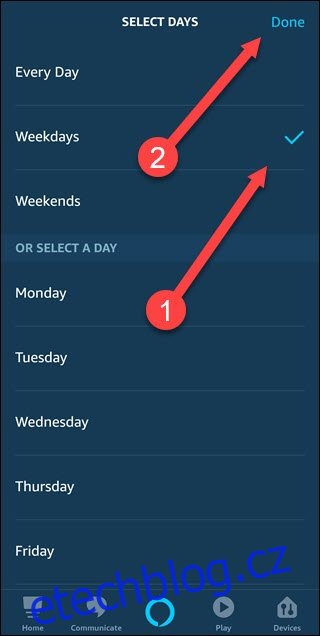
V pravém horním rohu klepněte na „Další“.
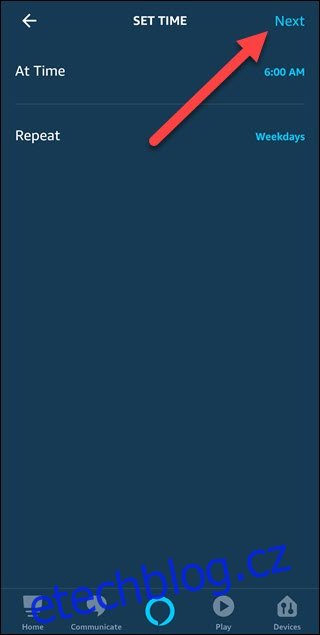
Klepněte na symbol plus u položky „Přidat akci“.
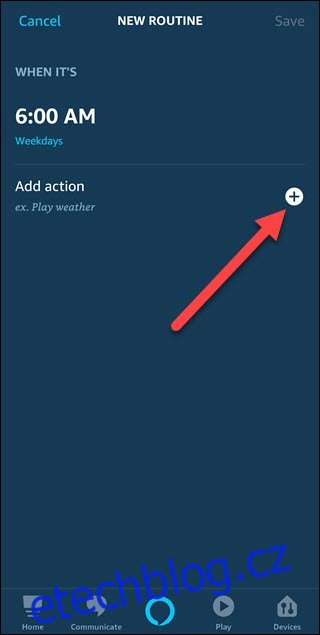
Zvolte „Chytrá domácnost“ pro ovládání zařízení. Ukážeme si, jak zapnout chytrá světla, například žárovky Philips Hue nebo LIFX.
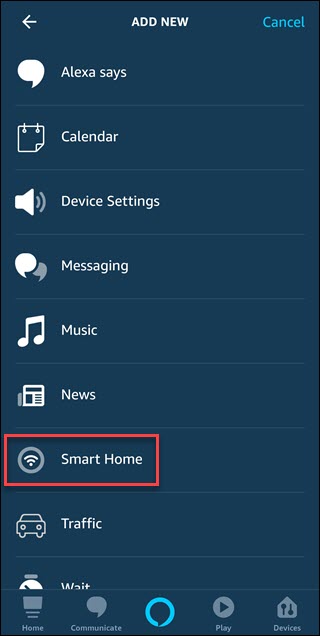
Klepnutím na „Ovládací zařízení“ zapnete jednu žárovku, nebo můžete klepnout na „Ovládací skupinu“ a zapnout skupinu světel, kterou jste si nastavili ve své ložnici.

Vyberte název chytrého světla nebo skupiny, kterou chcete zapnout.
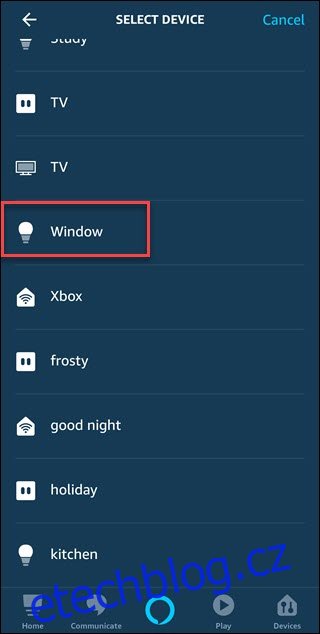
Klepněte na „Jas“ a snižte posuvník na 5 %. Vaše světlo se nejdříve rozsvítí na 5 % a poté jeho jas postupně zvýšíme. V pravém horním rohu klepněte na „Další“.
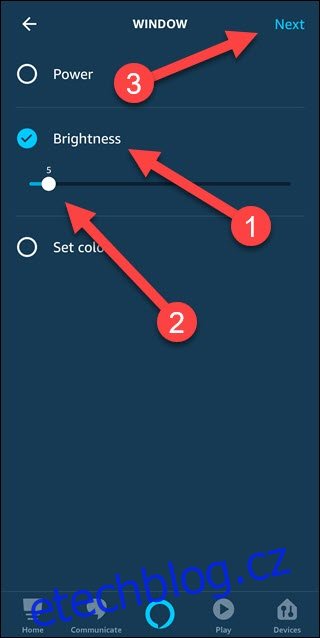
Klepněte na „Přidat akci“.
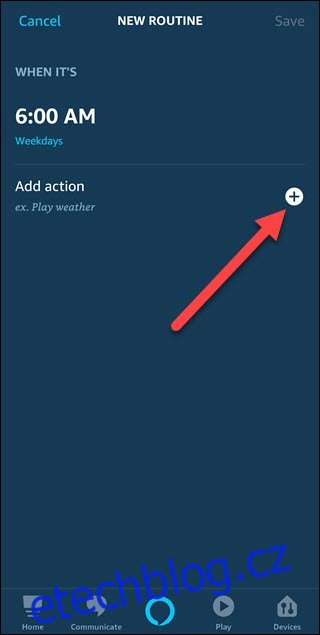
Klepněte na „Počkejte“.
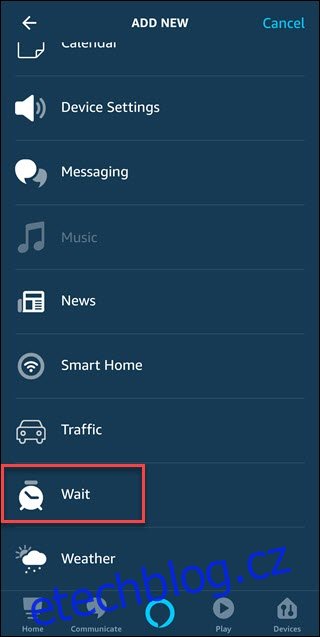
Změňte dobu trvání na šest minut a klepněte na „Další“. Alexa počká daný čas, než provede další akci.
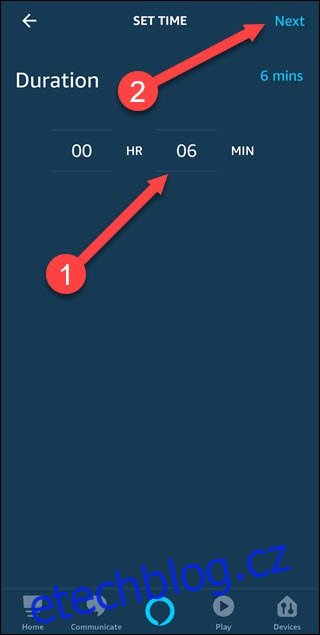
Opakujte tyto kroky, přidejte stejné chytré světlo a dobu čekání. Zvyšujte jas chytrého světla o 20 %, dokud nedosáhnete 6:30 a jasu 100 %.
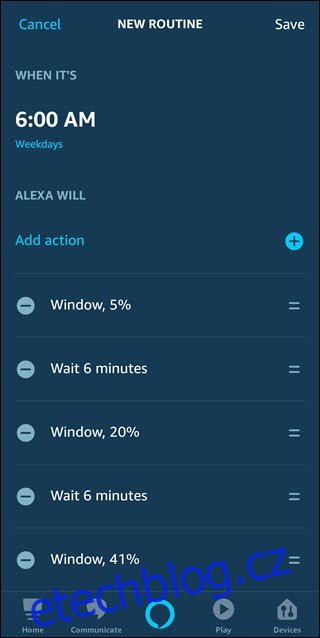
Klepněte na „Přidat akci“.
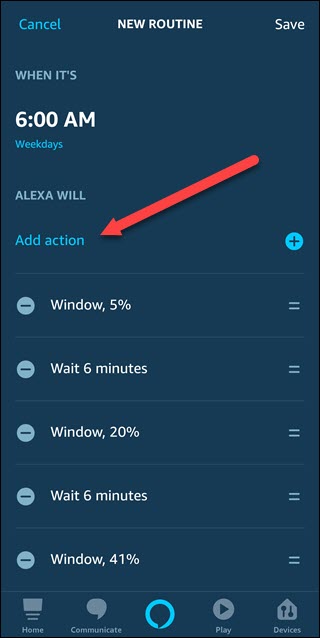
Klepněte na „Alexa řekne“. Zahrnuje i akce, jako je zpěv nebo zábavný fakt. My použijeme ranní pozdrav.
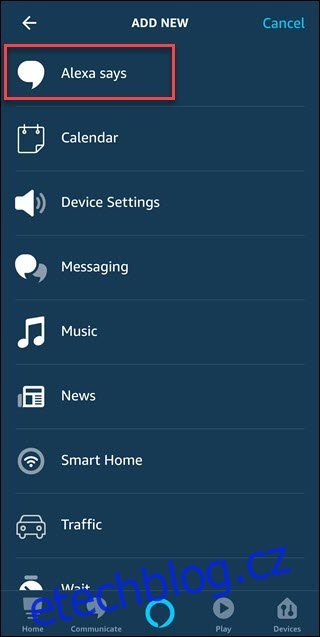
Klepněte na „Dobré ráno“. Alexa vás ráno pozdraví a měl by následovat zábavný fakt.
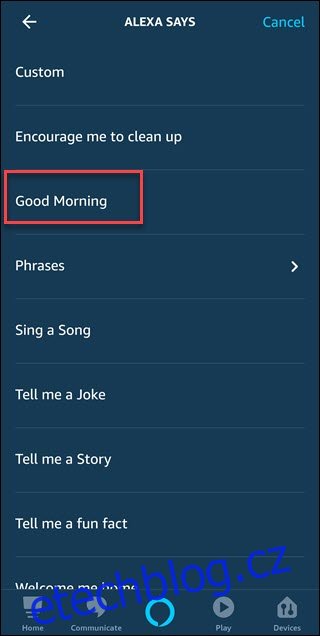
V pravém horním rohu klepněte na „Další“.
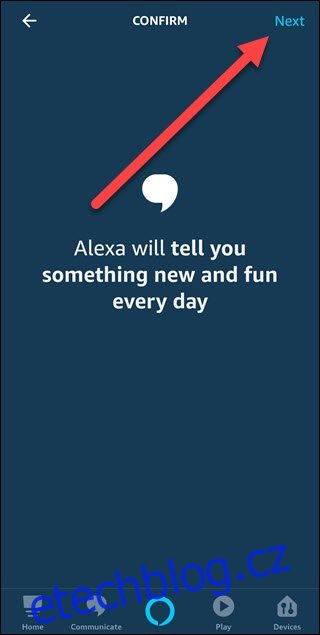
Klepněte na „Přidat akci“.
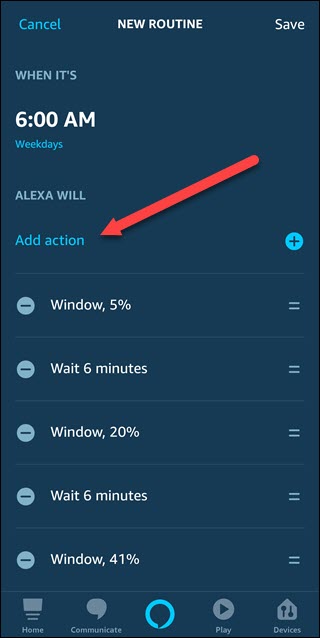
Klepnutím na „Počasí“ si poslechnete zprávu o počasí pro vaši oblast.
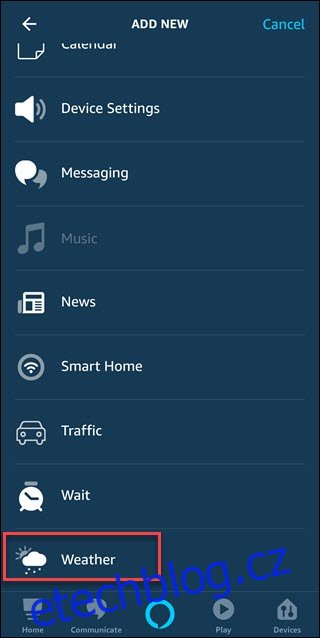
V pravém horním rohu klepněte na „Další“.
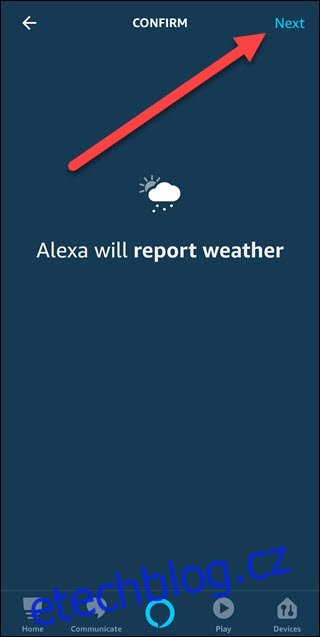
Klepněte na „Přidat akci“.
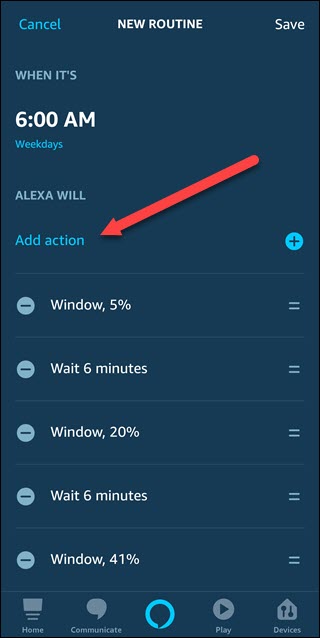
Klepněte na „Provoz“. Pokud jste ještě nenastavili možnosti provozu, měli byste to udělat.
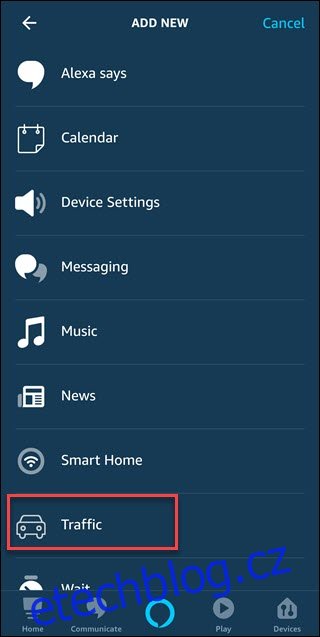
V pravém horním rohu klepněte na „Další“.
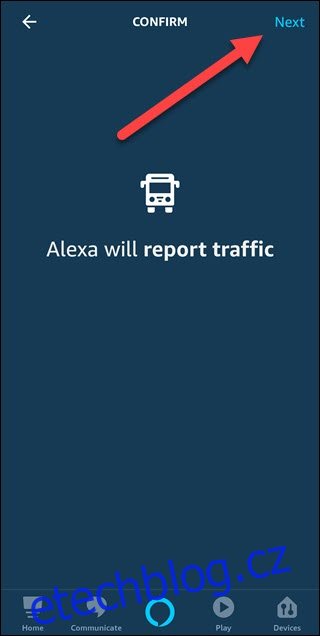
Klepněte na „Přidat akci“.
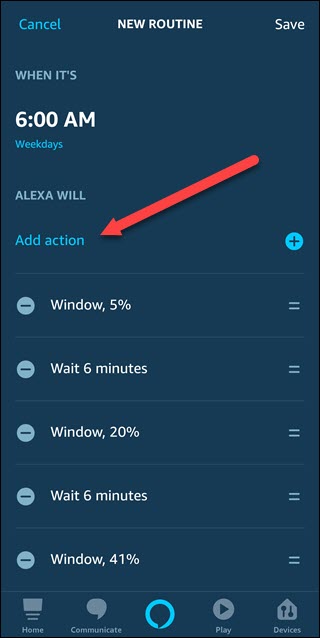
Klepnutím na „Hudba“ necháte Alexu přehrávat hudbu ze služby jako je Pandora nebo Amazon Music.
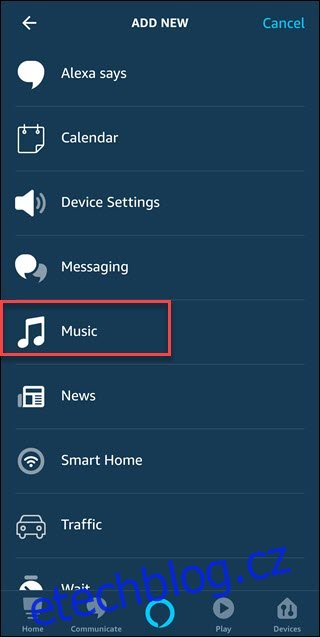
Zadejte název skladby nebo seznamu skladeb, který chcete přehrávat. Poté klepněte na „Vybrat poskytovatele“ a vyberte službu, jako je Spotify nebo Amazon Music. Nastavte si časový limit (pokud jste vybrali seznam skladeb). Alexa přestane přehrávat hudbu po uplynutí zvoleného limitu. Jinak bude hrát, dokud neskončí celý seznam skladeb, nebo dokud ji nevypnete.
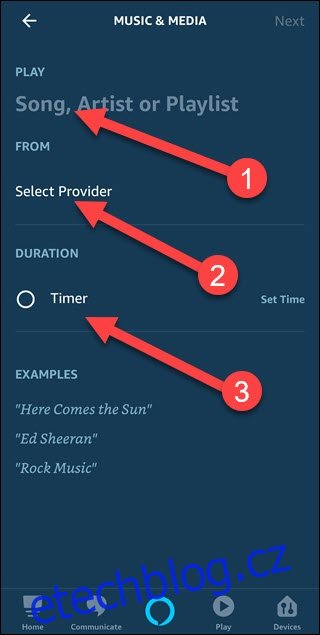
V pravém horním rohu klepněte na „Další“.
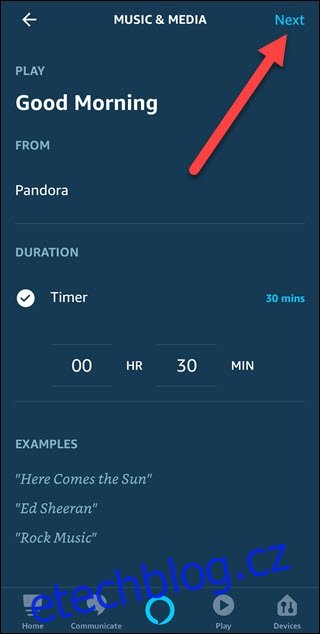
Zkontrolujte, zda jsou všechny akce ve správném pořadí. Pokud je něco na špatném místě, podržte dvě čárky na pravé straně akce a přetáhněte ji nahoru nebo dolů. Když je vše v pořádku, klepnutím na „Uložit“ dokončete vytváření rutiny.
Nyní máte rutinu, která postupně rozsvítí světla, poskytne vám informace o počasí a dopravě a přehraje hudbu pro začátek vašeho dne. Můžete měnit detaily, přidávat další možnosti chytré domácnosti nebo si přehrávat zprávy místo počasí. Ale co když chcete odložit buzení? Pokud máte tlačítko Amazon Echo Button, můžete z něj udělat tlačítko odložení.
Nastavení tlačítka pro odložení budíku
Dále si nastavíme tlačítko odložení. Technicky může fungovat s jakoukoli rutinou, která přehrává zvuk, ale nejlépe funguje s ranními rutinami, které vydávají zprávy nebo hudbu. Tento návod předpokládá, že máte tlačítka Echo již spárovaná. Pokud ne, najdete průvodce, který vás provede celým procesem.
Vytvořte si novou rutinu stejným způsobem, jako předtím. Po klepnutí na symbol plus u položky „Když se to stane“ vyberte tlačítko Echo.
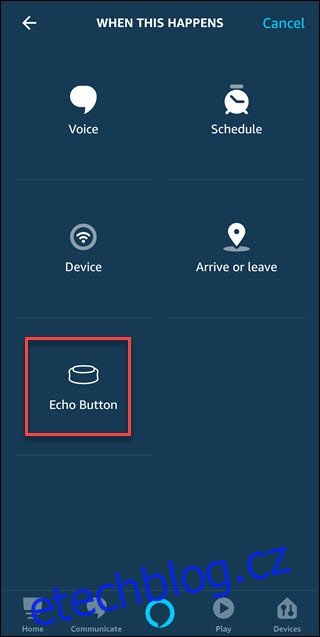
Stiskněte fyzické tlačítko Echo, které chcete použít a klepněte na „Přidat“.
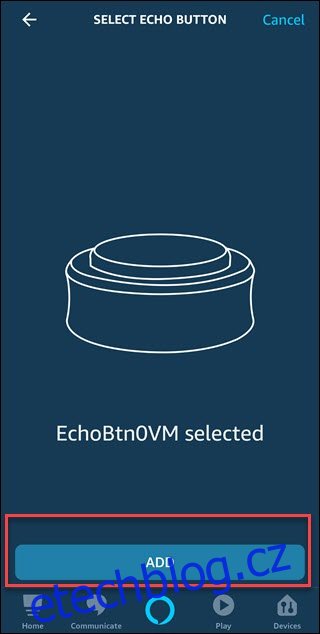
Klepněte na symbol plus u položky „Přidat akci“.
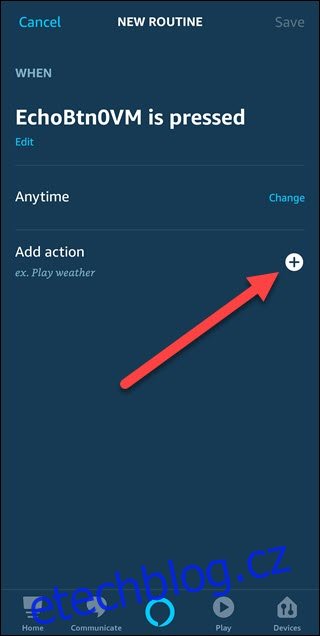
Vyberte možnost „Nastavení zařízení“.
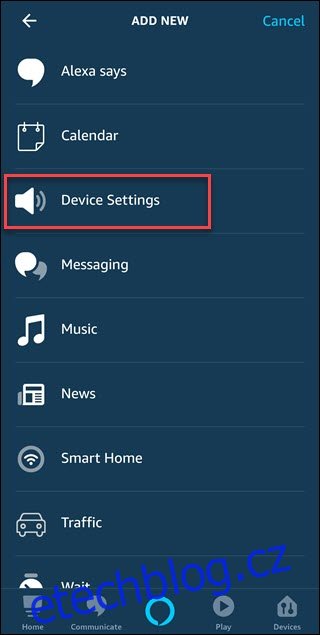
Vyberte možnost „Zastavit hlasitost“.
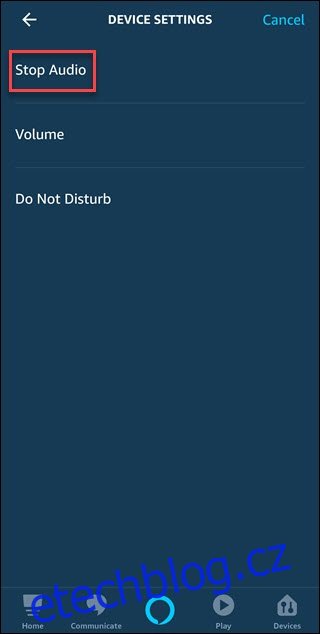
Pokud je tlačítko spárováno s Echo, které používáte pro ranní rutiny, ponechte zaškrtnutou možnost „Přidružené zařízení“. Jinak zkontrolujte, zda je zvoleno správné Echo. Poté klepněte na „Další“.
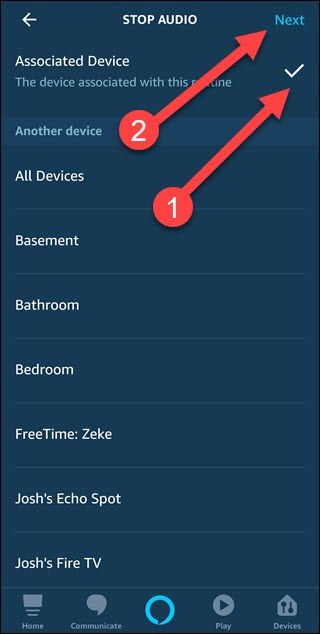
Klepněte na „Další“.
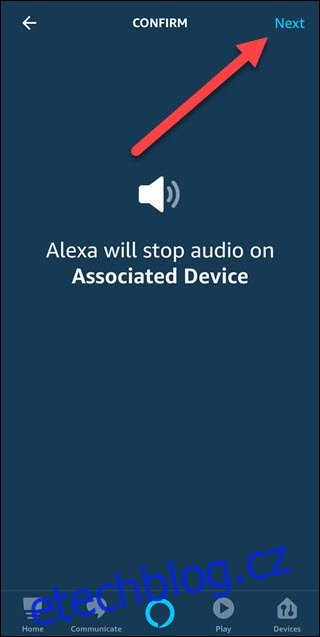
Potřebujeme, aby se hudba znovu přehrála, takže přidáme zpožděnou akci pro přehrávání hudby. Klepněte na „Přidat akci“.
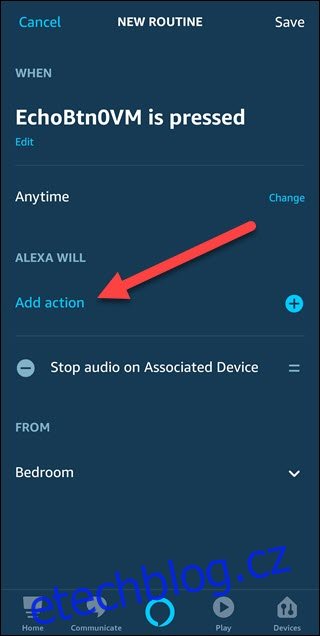
Vyberte možnost „Čekat“.
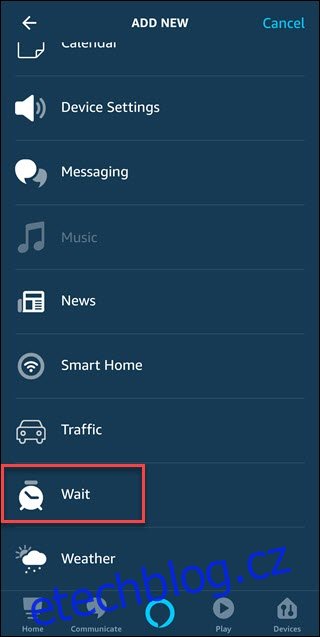
Vyberte čas odložení, například 10 minut. V pravém horním rohu klepněte na „Další“.
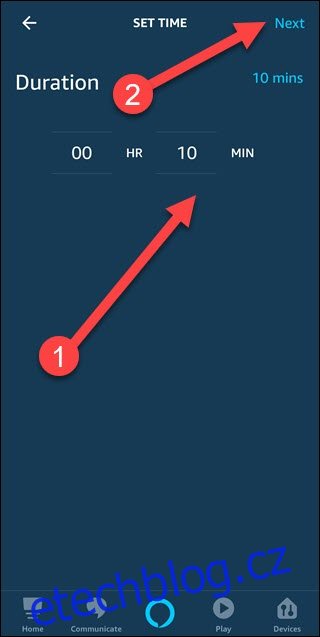
Nyní, když máme zpoždění, musíme hudbu spustit znovu. Klepněte na „Přidat akci“.
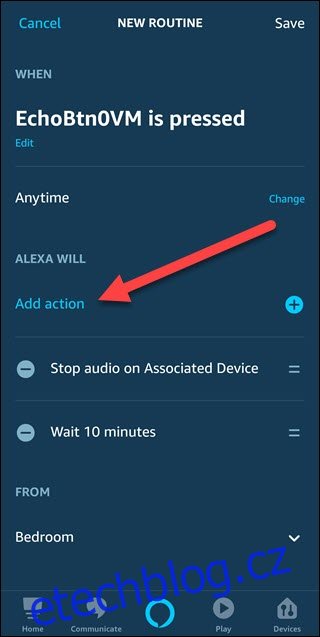
Vyberte možnost „Hudba“.
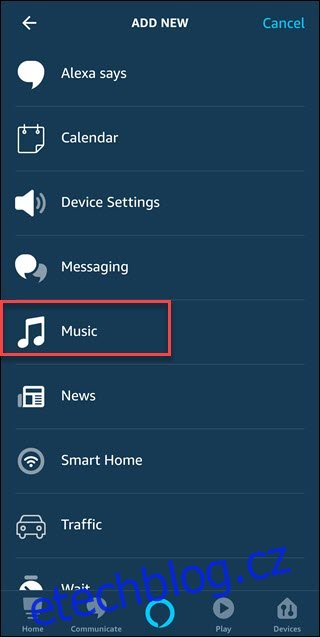
Použijte stejné možnosti hudby, poskytovatele a časovače, které jste zvolili pro svou ranní rutinu.
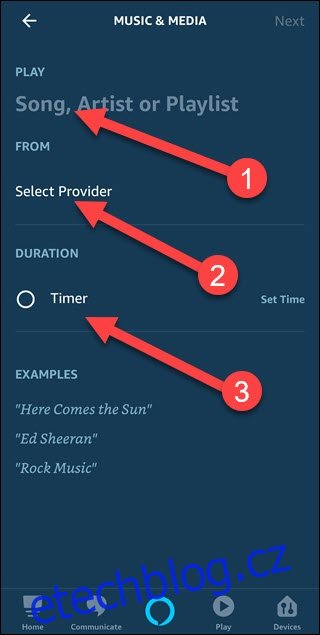
V pravém horním rohu klepněte na „Další“.
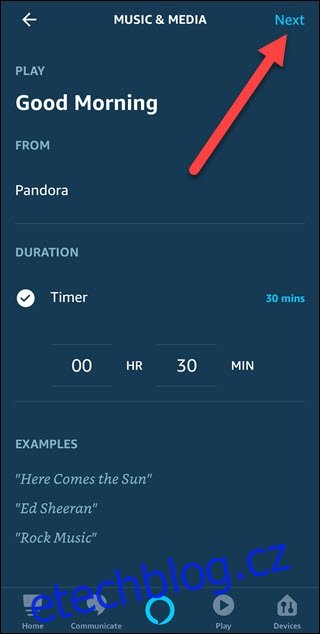
Pokud chcete omezit možnost opakovaného odkládání, je tu volitelný krok, který zajistí, že bude fungovat pouze jednou. Klepněte na možnost „Změnit“ u položky „Kdykoli“.
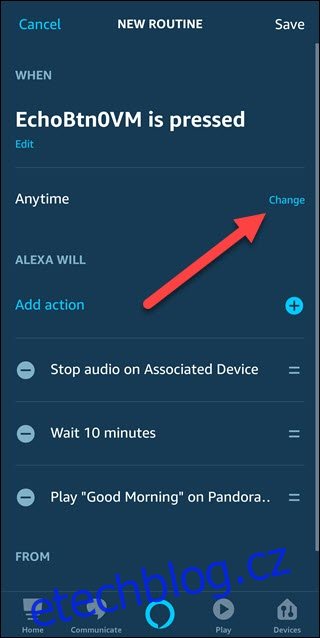
Rozbalte část „Potlačit na“ a vyberte „1 hodina“. Klepněte na „Další“.
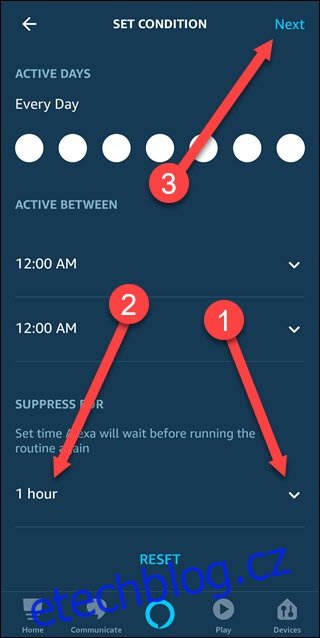
Nyní klepněte na „Uložit“ pro dokončení vytváření rutiny. Když ráno stisknete tlačítko odložení, hudba se na deset minut pozastaví a poté se znovu spustí.
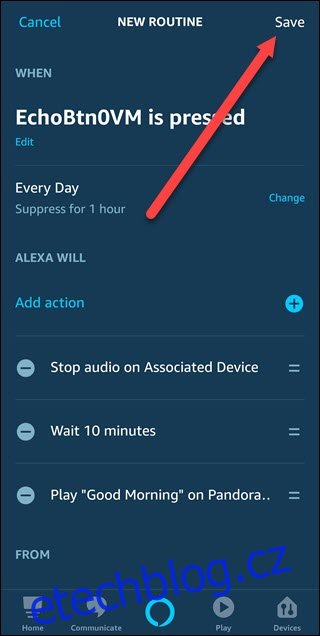
Některé z těchto proměnných můžete upravit, aby odpovídaly vašim potřebám. Používání rutin vám usnadní rána, i když nebudou zrovna nejšťastnější.